Prednosti uporabe Gita
Git je odprtokodno orodje in je brezplačno za uporabo. Skoraj vse spremembe se izvedejo lokalno in ni treba razširjati teh sprememb tudi na katerem koli osrednjem strežniku. Projekt je mogoče urejati lokalno in ga kasneje shraniti na strežnik, v katerem lahko vsak sodelavec vidi in spremlja te spremembe. Za razliko od centraliziranega VCS, Git nima niti ene točke okvare.
Ker je Git razdelil arhitekturo, lahko vsakdo dobi najnovejši posnetek dela, pa tudi celotno vsebino repozitorija in njegovo zgodovino. Če strežnik iz nekega razloga pade, lahko kopijo odjemalca uporabimo kot varnostno kopijo in obnovitev na strežnik.
Za shranjevanje in prepoznavanje predmetov v svoji bazi podatkov Git uporablja kriptografsko zgoščevalno funkcijo, znano kot razpršitev SHA-1. Pred shranjevanjem kakršnih koli podatkov jih je Git čeki povzel in se s to kontrolno vsoto sklicuje nanje.
Je zelo enostaven za namestitev in ne zahteva vrhunske strojne opreme na strani odjemalca. Številne storitve spletnega gostovanja, kot je GitHub, ponujajo storitve spletnega gostovanja vašega projekta Git za oddaljen dostop. Na lokalnem računalniku lahko dobite celotno varnostno kopijo skladišča. Spremembe, ki jih je prispevalec shranil, postanejo njegov del po operaciji odobritve.
Operacija odobritve naredi posnetek trenutnega stanja v repozitoriju ali zbirki podatkov. Ko smo lokalno delali na našem projektu, lahko z ukazom push objavimo lokalne zaveze v naši oddaljeni zbirki podatkov ali skladišču Git.
Kaj bomo pokrivali?
V tem priročniku bomo videli, kako lahko namestimo in konfiguriramo Git v sistemu Fedora 33. Git bomo namestili iz uradnega repozitorija v Fedori, pa tudi iz izvorne kode, prenesene z uradne spletne strani Git. Začnimo s postopkom namestitve Git.
1. metoda. Namestitev Git-a iz Fedora-ovih skladišč z uporabo dnf / yum
To je zelo preprost način namestitve Gita. Zagnati morate le spodnje ukaze:
Korak 1. Posodobite razpoložljive sistemske pakete z naslednjim ukazom:
$ sudo dnf -y posodobitev2. korak. Zdaj namestite git s spodnjim ukazom:
$ sudo dnf -y namestite gitKo se zgornji ukaz konča, z naslednjim ukazom preverite nameščeno različico Gita:
$ git --verzija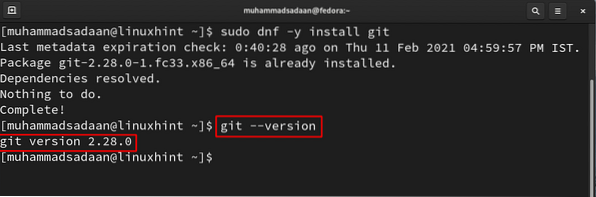
To je vse! Kot lahko vidite, je Git že nameščen na Fedori 33, če pa ni, ga lahko namestite iz zgornjega ukaza.
V tem primeru želite odstraniti Git, preprosto zaženite dodani ukaz spodaj:
$ sudo dnf -y odstrani git
2. metoda. Izdelava Gita iz izvorne kode na Fedori
Git je mogoče namestiti tudi na Fedoro iz dostopne izvorne kode na spletnem mestu Git. Če jih želite namestiti iz izvorne kode, sledite spodnjemu postopku:
Korak 1. Git zahteva namestitev več paketov, preden ga lahko namestimo iz izvorne kode. Za namestitev teh odvisnosti zaženite spodnji ukaz:
$ sudo dnf namestite dh-autoreconf curl-devel expat-devel gettext-devel openssl-devel perl-devel zlib-devel2. korak. Ko imamo na mestu vse zahtevane odvisnosti, lahko nadaljujemo s prenosom izvorne kode. Zaženite naslednji ukaz, da prenesete stisnjeno tarball izvorne kode Git:
$ wget https: // www.jedro.org / pub / software / scm / git / git-2.30.1.katran.gz
Lahko pa tudi obiščete to povezavo in datoteko ročno prenesete v svoj sistem. To je prikazano tukaj:

3. korak. Izvlecite preneseno tar datoteko s spodnjim ukazom:
$ tar -zxf git-2.30.1.katran.gz
4. korak. Zdaj se premaknite v izvlečeno mapo v oknu ukazne vrstice:
$ cd git-2.30.15. korak. Zaženite ukaz make:
$ make configure
6. korak. Zaženite skript za konfiguracijo:
$ ./ configure --prefix = / usr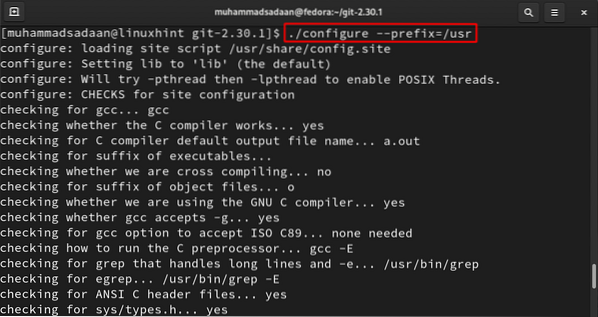
7. korak. Zaženite ukaz make all:
$ naredi vse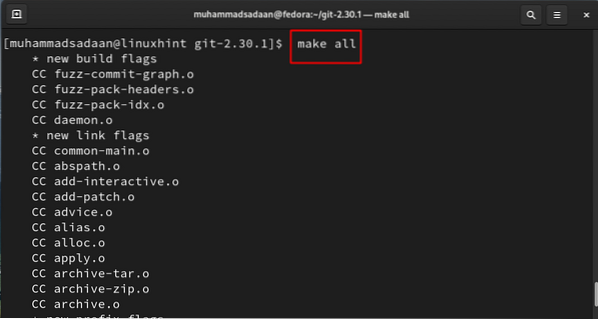
8. korak. Zaženite ukaz make install:
$ sudo make install
Zdaj je Git nameščen v vašem sistemu. Različico preverite tukaj:
$ git --verzija
Konfiguriranje nastavitev Git v Fedori
Po namestitvi Gita bomo morali dodati svoje uporabniško ime in e-poštni naslov v naš račun Git. Tako bomo lahko pravilno kodirali kodo. Te informacije Git uporablja pri vsaki zavezi.
Opomba: Uporabniško ime za Git ni enako kot uporabniško ime za GitHub.
Če želite nastaviti te podrobnosti, zaženite naslednje ukaze:
$ git config --global uporabnik.ime "vaše-uporabniško ime"$ git config --global uporabnik.email "[email protected]"
Tu zamenjajte »vaše-uporabniško ime« z uporabniškim imenom po vaši izbiri in »[zaščiteno z e-pošto]« z vašim e-poštnim imenom. Ključna beseda global bo omogočila, da bodo te informacije uporabljene pri vsaki spremembi v vašem sistemu. Če želite za projekt uporabiti različne informacije, preprosto odstranite ključno besedo globalno, ko ste znotraj tega projekta.
Dodajte vzorčno uporabniško ime in e-pošto kot:
Uporabniško ime = linuxhintUporabniški e-naslov = mail @ me.com
Zaženite naslednji ukaz, da preverite, ali so te nastavitve delovale pravilno:
$ git config --listTo je prikazano spodaj:
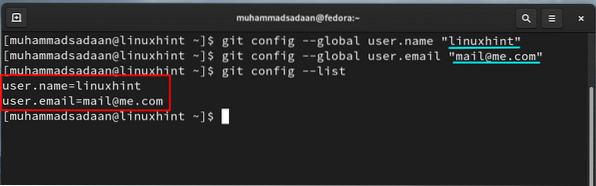
Zaključek
Čestitamo, Git ste zdaj uspešno namestili v sistem Fedora. Če ste pravilno upoštevali to vadnico, boste opazili, da je metoda 1 zelo enostavna za namestitev Gita. Zagnati morate le preprost ukaz, da dobite Git v svojem sistemu. Medtem je metoda 2 dolga pot za namestitev Gita in je priporočljiva samo za napredne uporabnike in skrbnike sistema. Prednost uporabe te metode je, da lahko dobite najnovejšo različico, ki je na voljo. Na primer, v 1. metodi je različica Gita, nameščena iz uradnega repozitorija, 2.28.0, medtem ko imamo pri 2. metodi različico 2.30.1.
 Phenquestions
Phenquestions


